Upozorňuje Instagram uživatele, když pořídíte screenshot jeho obsahu? Vzhledem k tomu, že se sociální média stávají domovem osobních příspěvků, možná se ptáte, zda nenarušujete něčí soukromí, když zachycujete jejich obsah. Je to také zvláštní případ, protože platformy sociálních médií zabudovaly zabezpečení, aby uživatelé mohli zveřejňovat příspěvky buď na Můj příběh, Příspěvek nebo jiné typy. V tomto případě na tuto otázku odpovíme podrobnostmi o tom, jak efektivně vytvořit snímek obrazovky bez upozornění uživatele.
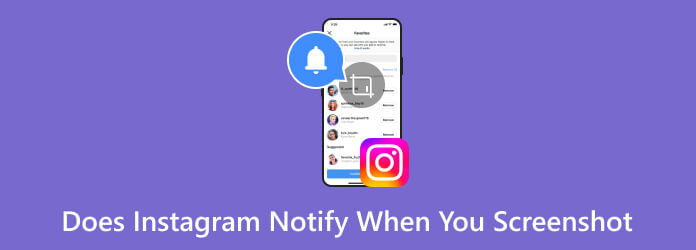
Část 1. Upozorňuje Instagram na snímek obrazovky
Abychom vám rychle odpověděli, Instagram uživatele neupozorní, když pořídíte snímek obrazovky s jeho příběhy nebo běžnými příspěvky. To platí také pro další možnosti zveřejňování, jako jsou kotouče, informace o profilu a IG TV. Jediná věc, kterou byste si měli uvědomit, je, když uživatele přepnete do režimu Vanish.
Tento režim se obvykle používá k automatickému mazání zpráv, fotografií nebo videí odeslaných na chatu IG. Jakmile je aktivován, režim Vanish vymaže přijaté chaty po jejich otevření. To také spustí upozornění pro druhou stranu, když pořídíte snímek obrazovky obsahu v chatovacím poli. Stejně tak, pokud daná osoba vyfotí obsah zprávy, dostanete upozornění.
Část 2. Jak pořídit snímek obrazovky na Instagramu bez upozornění v režimu Vanish
Pokud si přejete zachytit obsah zprávy na chatu v režimu Vanish, existují dva účinné způsoby, jak to udělat, aniž byste o tom uživatele informovali.
Použijte profesionální telefonní záznamník na ploše
Dostanou lidé upozornění, když uděláte snímek obrazovky DM nebo zprávu? Existuje šance, že se to nestane, ale k tomu budete muset vybrat Blu-ray Master Screen Recorder na vašem Macu nebo Windows. Je to all-in-one nahrávací aplikace, která také podporuje nahrávání na Android a iOS. Snadno se nastavuje, umožňuje vám použít kabel USB nebo bezdrátově připojit zařízení ke stejné WiFi. Na druhou stranu, pokročilé nastavení lze konfigurovat tak, aby změnilo výstupní formát, rozlišení, snímkovou frekvenci a datový tok bez ztráty kvality. A co víc, neupozorňuje uživatele na Instagramu, když nahráváte nebo pořizujete snímky obrazovky, čímž chrání obsah na vysoké úrovni zabezpečení.
- Snímek obrazovky a obrazovka zaznamenávají jakýkoli obsah na mobilních zařízeních.
- Zachyťte ve vysoké kvalitě, včetně rozlišení jako 1080p a 4K.
- Výchozí kreslicí nástroje pro přidání textu, tvarů, šipek a dalších.
- Sdílejte snímky obrazovky a nahrávky přímo na jiné platformy.
Krok 1.Získejte Screen Recorder z webové stránky Blu-ray Master. Nainstalujte a spusťte software.
Stažení zdarma
Pro Windows
Bezpečné stahování
Stažení zdarma
pro macOS
Bezpečné stahování
Pomocí kompatibilního kabelu připojte telefon k počítači a poté vyberte možnost Telefonní záznamník ze seznamu Více. Umožněte programu detekovat mobilní zařízení, dokud nebude zrcadlit obsah monitoru. Nezapomeňte také klepnout na Důvěra tlačítko, pokud se zobrazí výzva.

Krok 2.Přejděte na Rozlišení rozevíracího seznamu a vyberte požadovaný výstup. Pokračujte k dalším nastavením a jakmile budete hotovi, klikněte na Záznam knoflík. Můžete také použít možnost Snímek k pořízení snímku obrazovky během nahrávání.

Krok 3Jakmile je vše zachyceno, zastavte nahrávání. Ve výchozím nastavení vám Screen Recorder poskytne náhled a ořezávání videa. Poté klikněte na Hotovo tlačítko pro export zachycených médií. Můžete také navštívit Historie nahrávání, kde jsou uloženy všechny poslední záběry

Blu-ray Master Screen Recorder je nejlepší volbou pro pořizování snímků obrazovky Instagramu bez upozornění uživatele. Můžete si jej zdarma stáhnout na Windows a Mac a vyzkoušet další profesionální funkce a pořizovat snímky obrazovky pro Facebook, Snapchat a další aplikace.
Použijte režim Letadlo
Režim Letadlo je výchozí funkcí na jakémkoli mobilním zařízení. Je to užitečné pro pořizování snímků obrazovky na Instagramu bez upozornění uživatele. Použití režimu Letadlo vám umožňuje odpojit se od internetu při zachycování obsahu. Instagram neoznamuje snímky obrazovky příběhu, protože nemá žádné důkazy a žádné upozornění se nestane. Chcete-li to provést, postupujte takto:
Krok 1.Nejprve nezapomeňte vyčistit mezipaměť aplikace na Instagramu. Chcete-li to provést, otevřete aplikaci a přejděte do nastavení. Přejděte dolů, dokud neuvidíte Vyčistit mezipaměť volba. Klepněte na Smazat mezipaměť tlačítko pro pokračování.
Krok 2.Restartujte aplikaci a poté přejděte do okna zprávy s režimem Vanish. Aktivujte režim Letadlo z rychlého panelu a pořiďte snímek obrazovky. Po pořízení snímku obrazovky možná budete muset aplikaci zavřít.

Část 3. Nejčastější dotazy týkající se upozornění na Instagramu, když pořídíte snímek obrazovky
-
Proč režim mizení Instagramu zobrazuje snímky obrazovky?
Toto je způsob, jak vás nebo druhou stranu upozornit, že někdo pořídil snímek obrazovky obsahu zprávy. Jak možná víte, účelem této funkce je chránit chaty, aniž by se o tom někdo dozvěděl kromě odesílatele a příjemce.
-
Jak zjistit, zda někdo screenshotuje váš příběh na Instagramu?
Bohužel neexistuje způsob, jak zjistit, kdo pořídí snímek vašeho příběhu na IG. Algoritmus oznámení je pouze pro režim Vanish, takže příběh IG a další možnosti zveřejňování v rámci platformy sociálních médií vás neupozorní, pokud někdo vyfotí vaše příspěvky.
-
Můžete udělat screenshot Instagram DMS, aniž by o tom věděli?
Dokud chatovací box není v režimu Vanish, můžete pořídit snímek obrazovky na zprávy Instagramu, aniž by o tom věděli. Pokud je chat v režimu Vanish, stačí otevřít konverzaci a přejetím nahoru funkci deaktivujete.
-
Dostávají lidé upozornění, když pořídíte snímek obrazovky na Instagram Story?
Ne. Budou však vědět, že si prohlížíte jejich příspěvky, a to je jediné upozornění, které dostanou. Opět platí, že funkce upozornění, když někdo pořídí snímek obrazovky, je k dispozici pouze pro režim Vanish.
Zabalení
Upozorňuje vás Instagram, když pořídíte screenshoty? Zde jste se dozvěděli, že režim mizení bude informovat uživatele, když zachytíte chaty, zatímco příběh IG bude dělat jinak, protože ještě nebyl aktualizován systémem upozornění. Mezitím jsou výše uvedeny také užitečné metody, jak pořídit snímek, aniž byste byli přistiženi. Důrazně se doporučuje používat Blu-ray Master Screen Recorder pro snadné pořízení snímku obrazovky nebo záznamu obrazovky v systémech Android a iOS. Přestože se jedná o software pro stolní počítače, nabízí několik způsobů, jak snadno připojit váš smartphone a zachytit jeho obsah několika kliknutími. Vyzkoušejte řešení zdarma a sdílejte tento užitečný článek s přáteli.
Více od Blu-ray Master
- Profesionální tipy pro vytváření úžasných prezentací na Instagramu
- Nejlepší návod, jak vytvořit poutavá videa pro Instagram
- 3 skvělé způsoby, jak zrychlit video pro Instagram pomocí ukázky
- Jak vytvořit filtr Instagramu [Vše o filtru Instagramu]
- Jak převrátit video na Instagramu: Snadné a efektivní způsoby
- Jak opravit, že se videa na Instagramu nepřehrávají [Nejlepší řešení]



